1300
Causa
El papel está atascado en la ranura de salida del papel o en la bandeja posterior.
Acción
Extraiga el papel atascado mediante el siguiente procedimiento.
 Nota
Nota
-
Si debe apagar el equipo para quitar papel atascado durante la impresión, pulse el botón Parar (Stop) para cancelar los trabajos de impresión antes de apagar el equipo.
-
Tire suavemente del papel, bien desde la bandeja posterior, bien desde la ranura de salida del papel, lo que le resulte más fácil.
Sujete el papel con las manos y tire de él suavemente para que no se rompa.
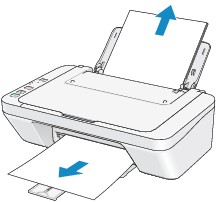
 Nota
Nota-
Si no puede tirar del papel, apague el equipo y vuelva a encenderlo. Puede que el papel se expulse automáticamente.
-
Si el papel se rompe y no puede extraer el papel atascado de la ranura de salida del papel o de la bandeja posterior, extraiga el papel del interior del equipo.
-
-
Vuelva a cargar el papel y pulse el botón Negro (Black) o Color del equipo.
Si ha tenido que apagar el equipo en el paso 1, todos los trabajos en cola se habrán cancelado. Vuelva a imprimirlos, si fuera necesario.
 Nota
Nota-
Al volver a cargar el papel en el equipo, asegúrese de que está utilizando un papel adecuado para imprimir y de que lo está cargando correctamente.
-
Para la impresión de documentos con fotografías o gráficos, se recomienda utilizar papel que no sea de tamaño A5; de lo contrario, la copia impresa podría doblarse y provocar atascos en la salida.
-
Si no puede extraer el papel o se rompe dentro del equipo, o bien si el error de atasco de papel continúa tras retirar el papel, póngase en contacto con el centro de servicio.


